Android手机模拟器如何把语言设置为中文
【摘要】 1、打开安卓模拟器,找到Setting(设置)选项卡并打开,如图所示:2、找到Language and Input(语言和输入法)选项卡并打开,如图所示:3、点击最上方的Languages选项卡,如图所示:4、进入语言选择界面,点击Add a language,然后出现语言列表选项,一直往下翻,在最后有简体中文和繁体中文,选择简体中文——中国,如图所示:5、按住右侧的双杠,将简体中文拖到En...
1、打开安卓模拟器,找到Setting(设置)选项卡并打开,如图所示:
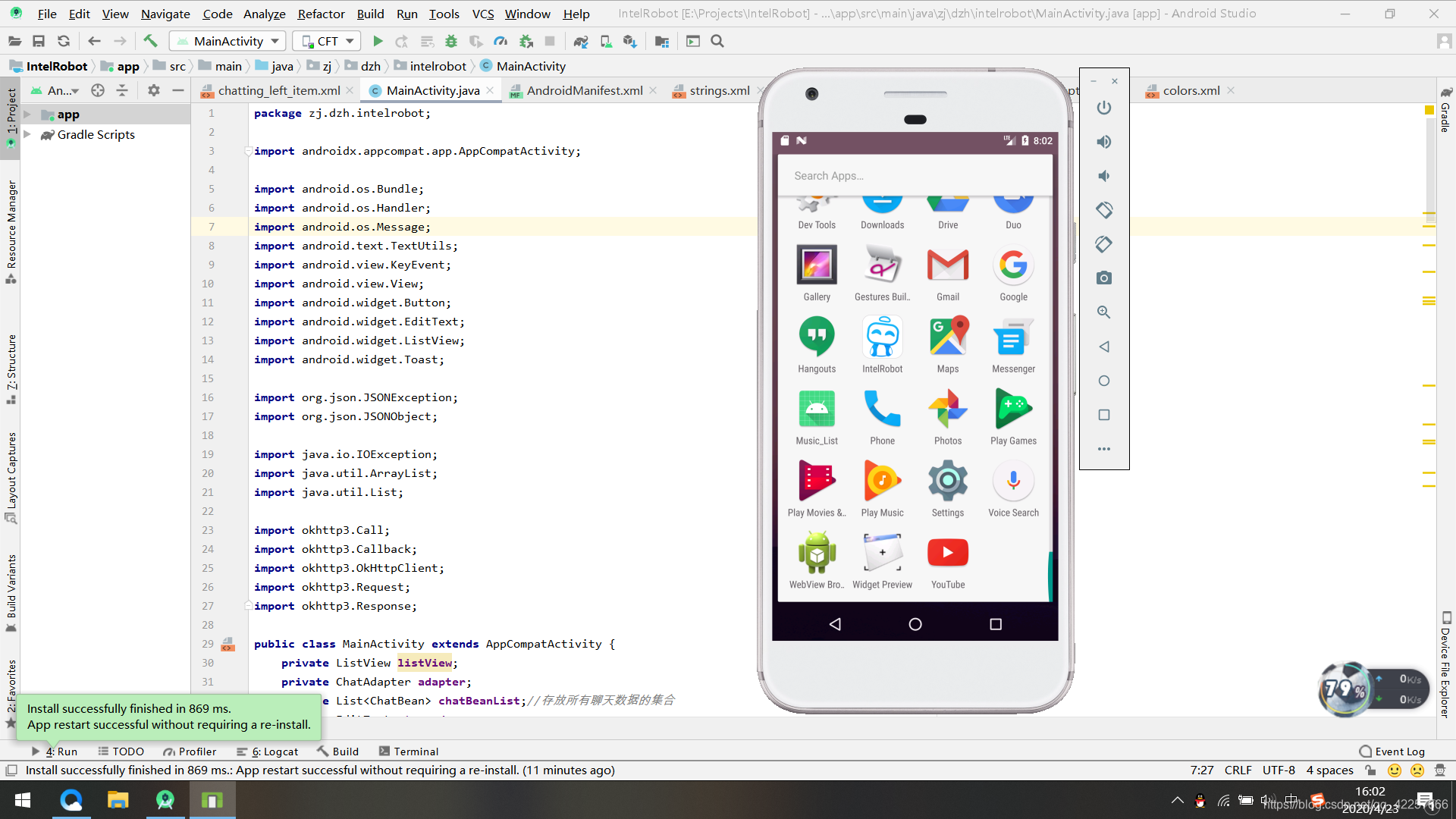
2、找到Language and Input(语言和输入法)选项卡并打开,如图所示:
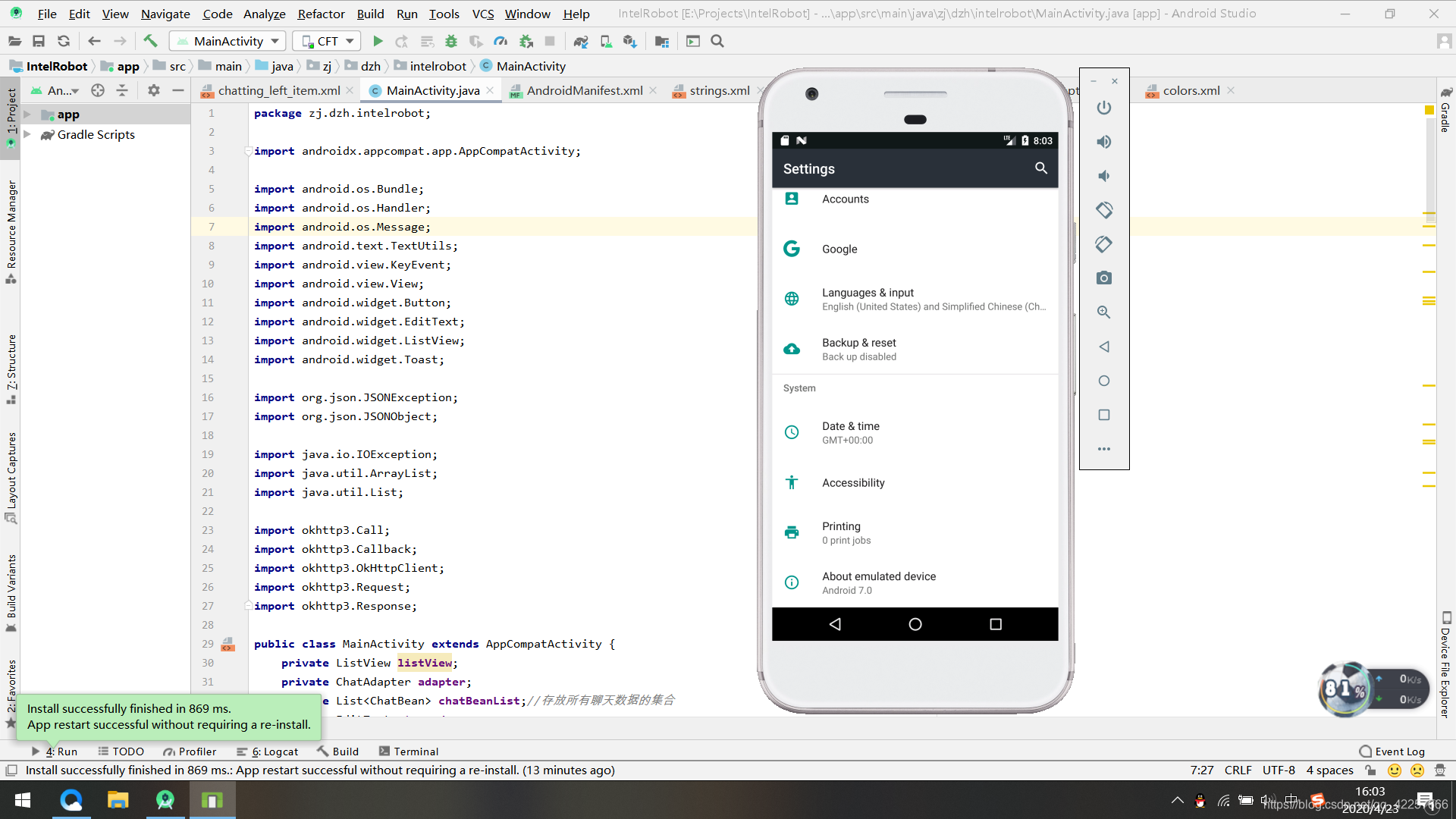
3、点击最上方的Languages选项卡,如图所示:
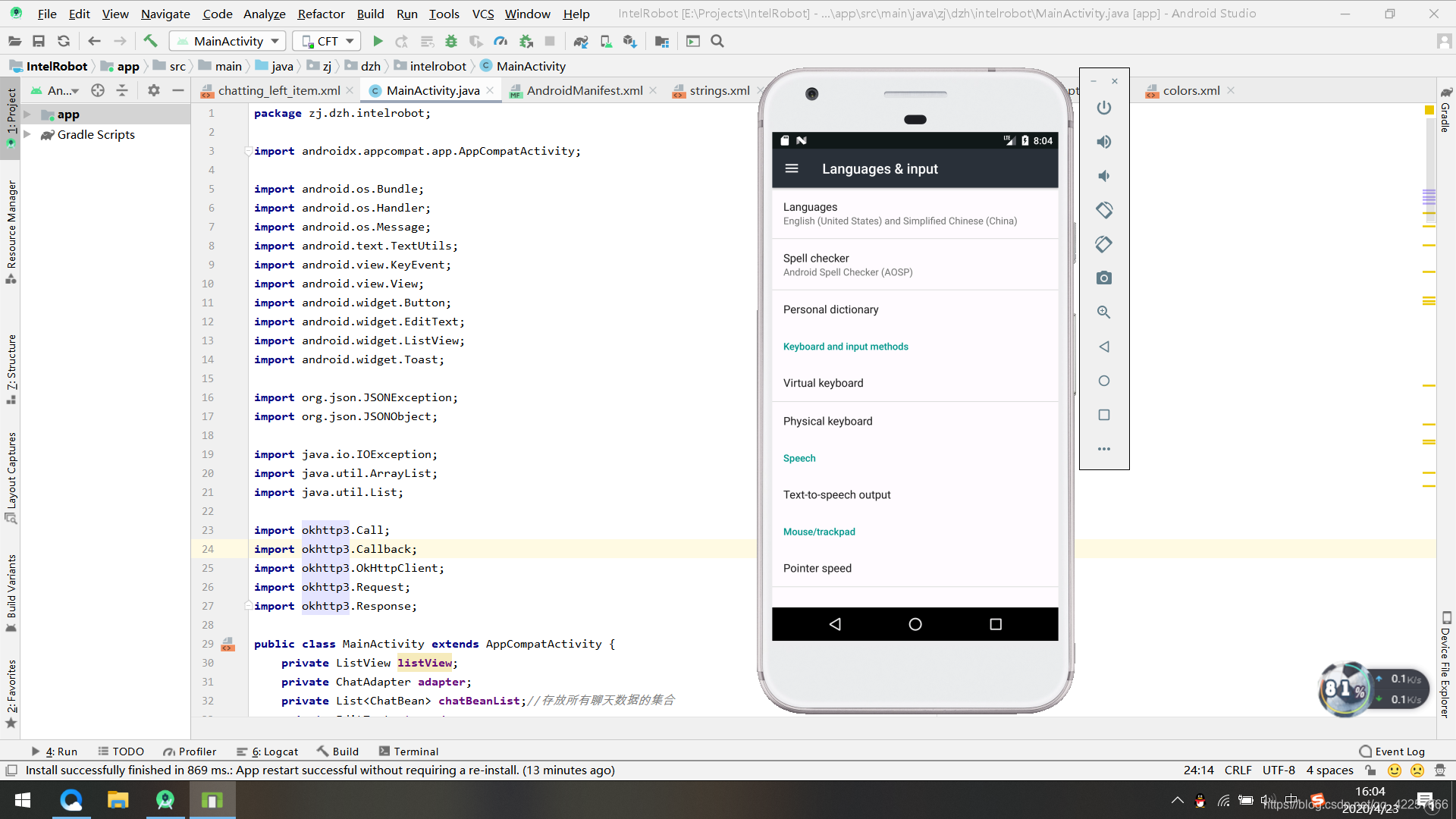
4、进入语言选择界面,点击Add a language,然后出现语言列表选项,一直往下翻,在最后有简体中文和繁体中文,选择简体中文——中国,如图所示:
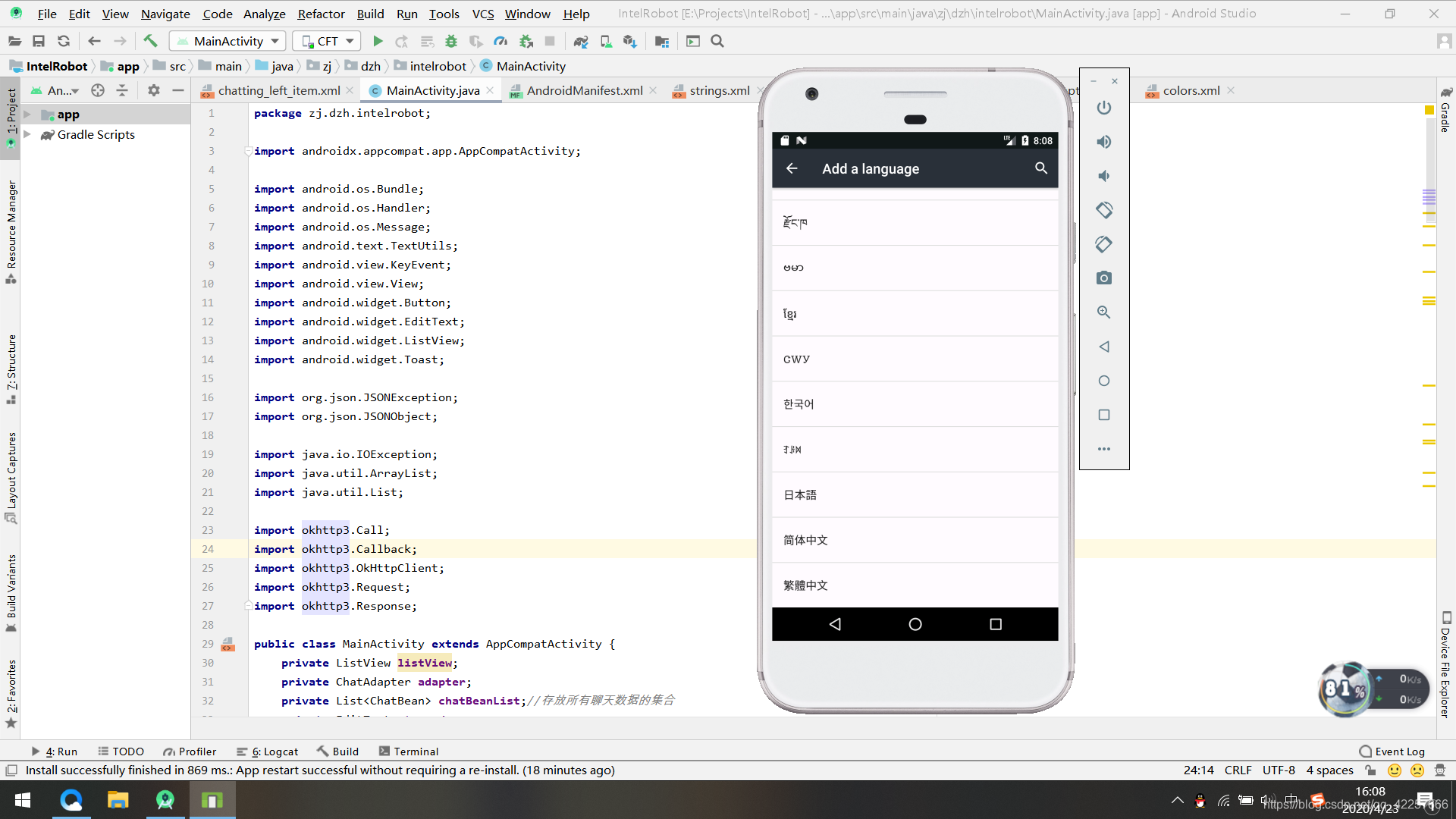
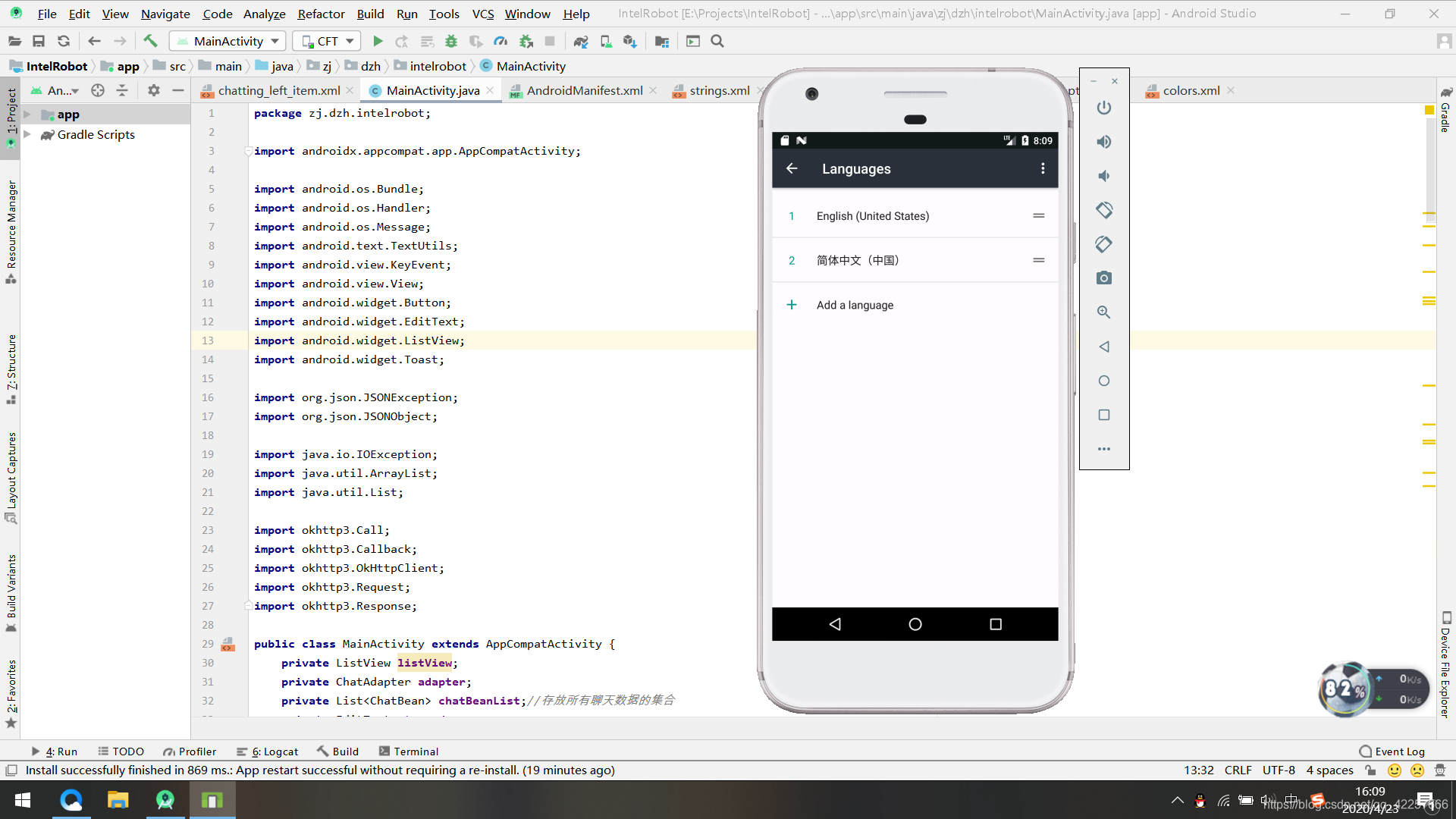
5、按住右侧的双杠,将简体中文拖到English上方,就设置好模拟器的语言为中文了。
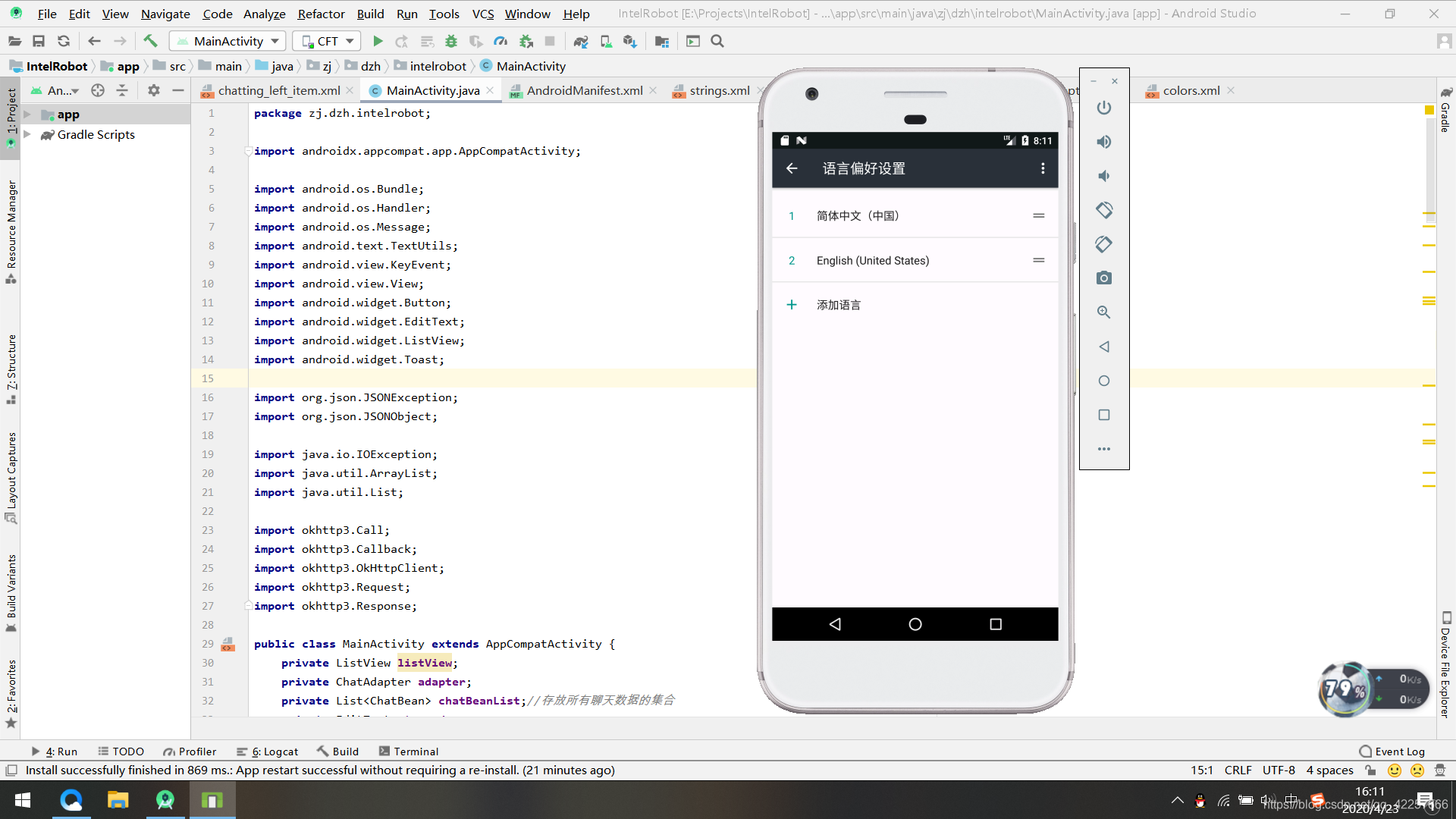
6、返回到桌面,我们会发现所有应用都是中文显示了。
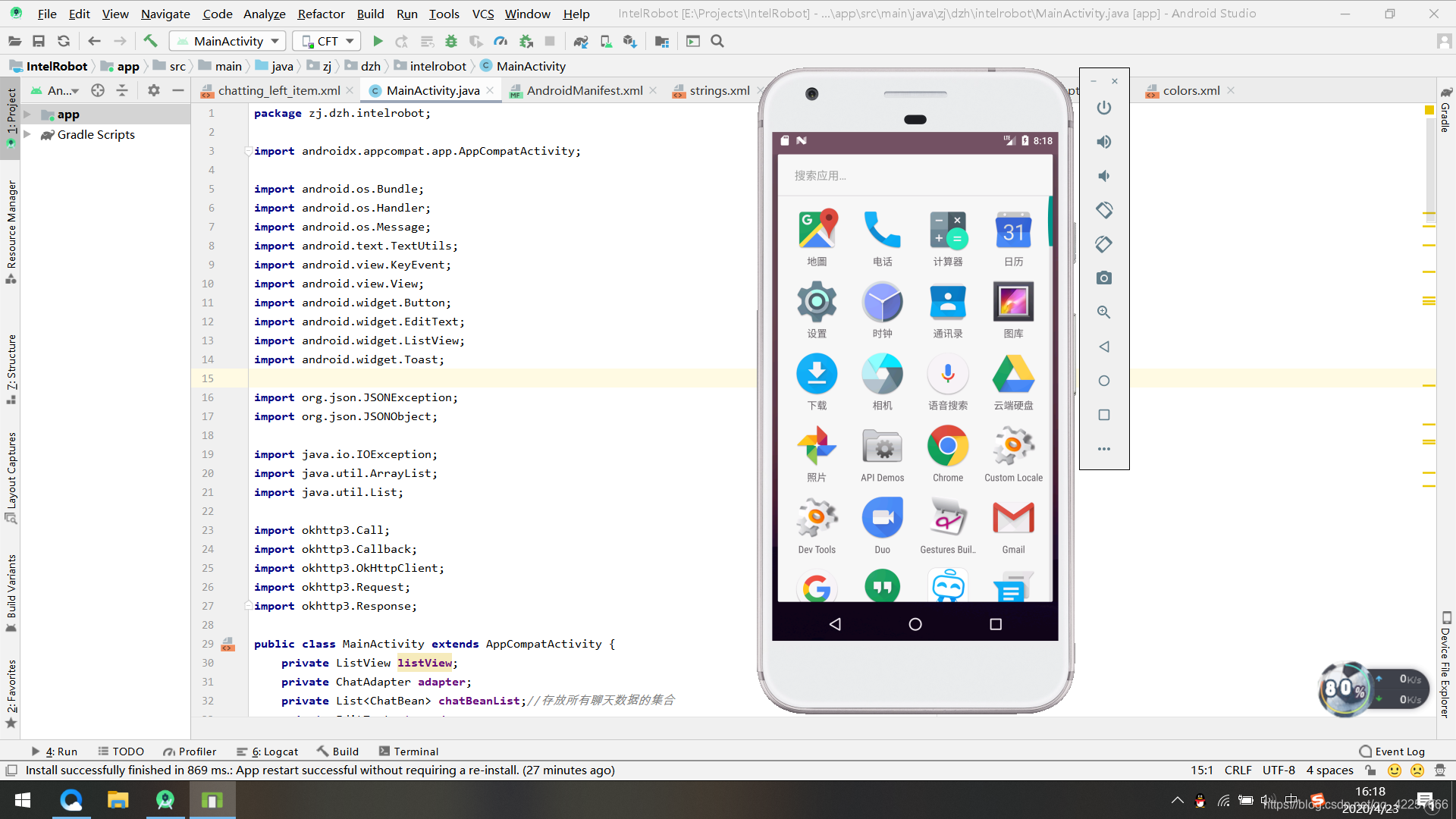
The time is now.
【声明】本内容来自华为云开发者社区博主,不代表华为云及华为云开发者社区的观点和立场。转载时必须标注文章的来源(华为云社区)、文章链接、文章作者等基本信息,否则作者和本社区有权追究责任。如果您发现本社区中有涉嫌抄袭的内容,欢迎发送邮件进行举报,并提供相关证据,一经查实,本社区将立刻删除涉嫌侵权内容,举报邮箱:
cloudbbs@huaweicloud.com
- 点赞
- 收藏
- 关注作者


评论(0)